Descarga y actualización de controladores Startek FM220 para Windows
Publicado: 2023-03-08Eche un vistazo a las técnicas proporcionadas en este artículo para ejecutar la descarga y actualización de los controladores Startek FM220 para Windows 11/10.
Startek FM220 es una de las mejores herramientas utilizadas por varias agencias y agentes de registro para registrar la huella digital de las personas en cualquier portal. Esto es útil para funcionarios gubernamentales, escuelas, universidades, oficinas y otras instituciones donde se requiere el registro de datos biométricos.
En ocasiones, los usuarios de la herramienta biométrica se han enfrentado a problemas al utilizarla. El motivo más recurrente es que los drivers de la herramienta están desactualizados. La mejor solución es ejecutar la descarga y actualización de los controladores Startek FM220 en Windows 10/11. Para su comodidad, en este artículo proporcionamos métodos automáticos y manuales para descargar y actualizar el controlador en Windows 11.
Cómo descargar y actualizar los controladores Startek FM220 para Windows 11/10
En las siguientes secciones de este artículo, puede acceder a varios métodos, manuales y automáticos, para ejecutar la descarga y actualización de los controladores Startek FM220. Puede usar cualquiera de estos métodos según sea necesario para obtener el controlador. Sin embargo, le sugerimos que use el automático para una resolución fácil y rápida.
Método 1: use la página web oficial de soporte de Startek
Un método que le permitirá ejecutar la descarga de los controladores Startek FM220 es utilizar la página web de soporte oficial. Aquí puede acceder a todos los controladores necesarios para todos los sistemas operativos. Con el mismo, puede instalar el controlador y ejecutar el dispositivo perfectamente en su PC con Windows. Startek, al igual que cualquier otro fabricante de dispositivos electrónicos, permite que todos descarguen cualquier controlador necesario de la base de datos del sitio web. Siga los pasos a continuación para saber cómo obtener el controlador para Startek FM220 desde su sitio web oficial:
- Haga clic en este enlace y visite la página web oficial de soporte de Startek o ACPL.
- En la parte superior de la página, puede ver un botón llamadoDispositivos registrados .Haga clic en el mismo para continuar.
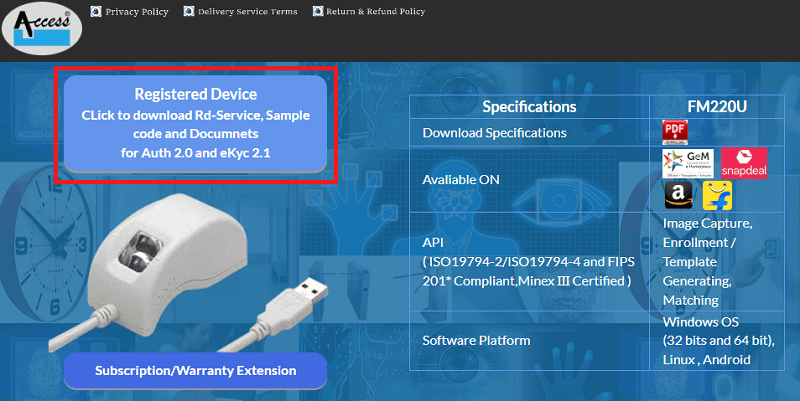
- En la categoría FM220U, haga clic enel servicio RD certificado de Windows (STARTEK FM220U).
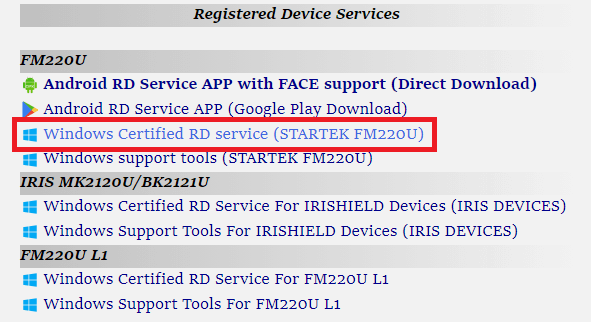
- En la página siguiente,descargue el archivo Zip .
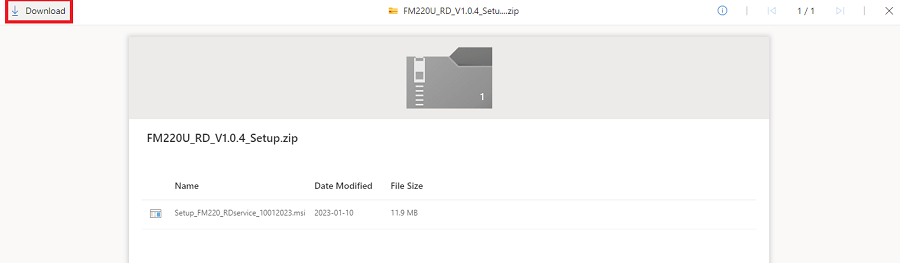
- Extraiga el archivo a cualquier carpeta después de que se complete la descarga.Ejecute el instalador presente en la carpeta.
Una vez que instale el controlador, podrá ejecutar la herramienta biométrica sin problemas.
Lea también: Cómo descargar controladores para dispositivos desconocidos
Método 2: busque la asistencia del administrador de dispositivos
Otra solución útil que le permitirá ejecutar la descarga y actualización de los controladores Startek FM220 para Windows 11/10 es usar el Administrador de dispositivos. Esta herramienta está integrada en los dispositivos Windows y le permite tomar el control de todos los dispositivos conectados con su dispositivo Windows, interna o externamente. Siga todos los pasos que se muestran a continuación para comprender cómo usar la utilidad para actualizar el controlador:
- Haga clic derecho en el logotipo de inicio y haga clic en Administrador de dispositivosde la lista.
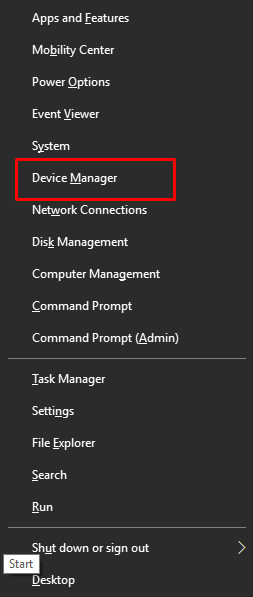
- Desde diferentes categorías, haga doble clic en la denominadaDispositivos biométricos .
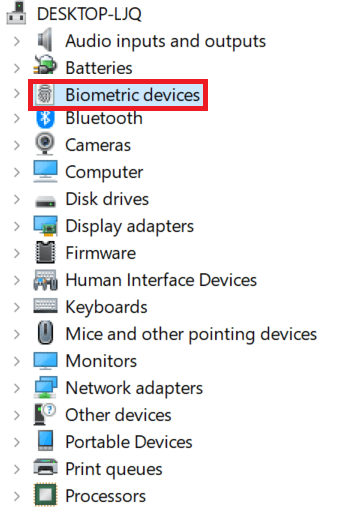
- Aquí, puede acceder alStartek FM220 en el que debe hacer clic derecho y hacer clic en la opción Actualizar controlador.
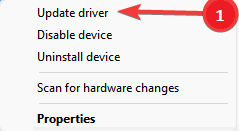
- Continúe con la opciónBuscar automáticamente controladores actualizados .
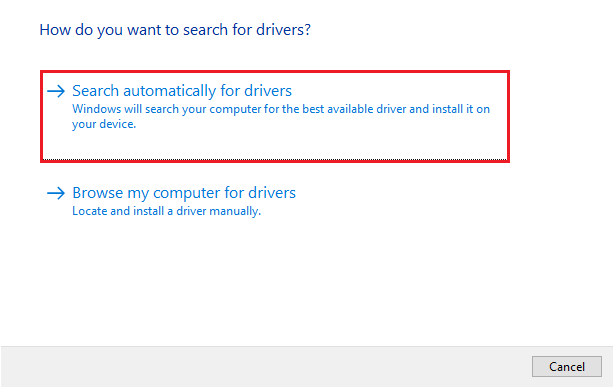
- Siga las instrucciones que aparecen e instale este controlador.
Este método manual le permitirá ejecutar la actualización de los controladores Startek FM220 para Windows 11/10. Si desea otro método para actualizar el controlador automáticamente, intente con el siguiente.

Método 3: use Bit Driver Updater para actualizar los controladores Startek FM220
El último método para ejecutar la actualización de los controladores Startek FM220 es descargar y usar Bit Driver Updater. BDU es uno de los mejores actualizadores de controladores para Windows. Las funciones de uso inteligente de la herramienta facilitan la actualización de los controladores y la administración de los mismos con facilidad.
La herramienta permite actualizar los controladores al instante o programar las actualizaciones para un período que se adapte a sus necesidades. Además, también hay una opción para ignorar las actualizaciones. Obtiene la seguridad de las actualizaciones certificadas por WHQL con Bit Driver Updater. Esto significa que todas las actualizaciones serían muy seguras de instalar y no contendrían ningún malware o amenaza de ningún otro tipo.
Hay muchas otras opciones, como la de hacer una copia de seguridad de los controladores presentes en el sistema. Luego puede restaurar estos controladores si alguna vez surge la necesidad. La herramienta puede ayudarlo a ejecutar la actualización de los controladores Startek FM220, así como a actualizar los controladores de cualquier otro dispositivo. Esto aumenta el rendimiento general del sistema. Además, hay dos versiones de este software, gratuita y de pago. Puede probar la versión gratuita para actualizar los controladores individualmente, pero para actualizar todos los controladores a la vez, puede elegir la versión de pago. Este último también le ofrecerá una mejor velocidad de descarga.
Eso no es todo acerca de esta herramienta, puede acceder a más cuando usa esta herramienta para actualizaciones de controladores. Por ahora, echemos un vistazo al procedimiento para usar este software para actualizaciones.
¿Cómo descargar/usar Bit Driver Updater para obtener los controladores Startek FM220?
Siga el procedimiento a continuación y obtenga los controladores necesarios para cualquier controlador obsoleto, roto, faltante o corrupto:
- Haga clic en el botón de abajo y descargue la herramienta Bit Driver Updater .
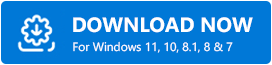
- Instale esta herramienta y ejecútelaen su dispositivo Windows.
- Permita que la herramienta escanee el sistema profunda y completamente. Haga clic en el botónEscanear controladores para iniciar el escaneo.
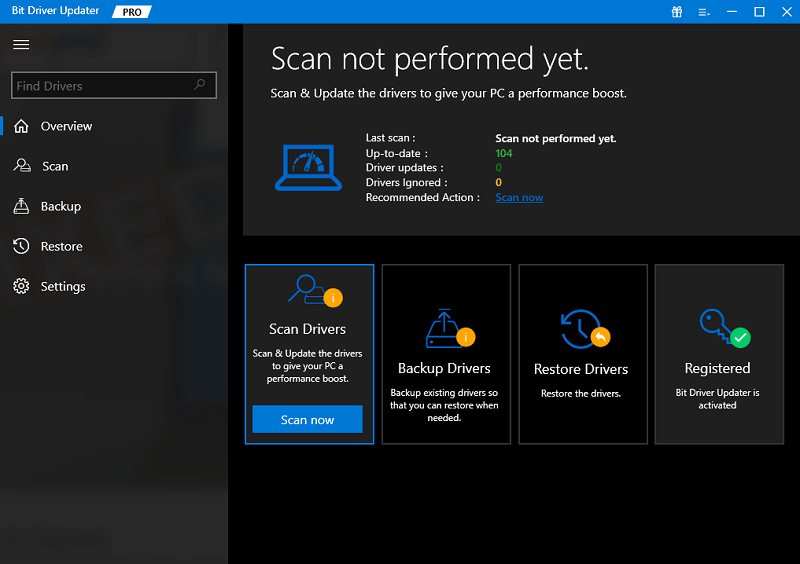
- Cuando aparezca una lista de controladores, haga clic en el botónActualizar ahora o Actualizar todo .
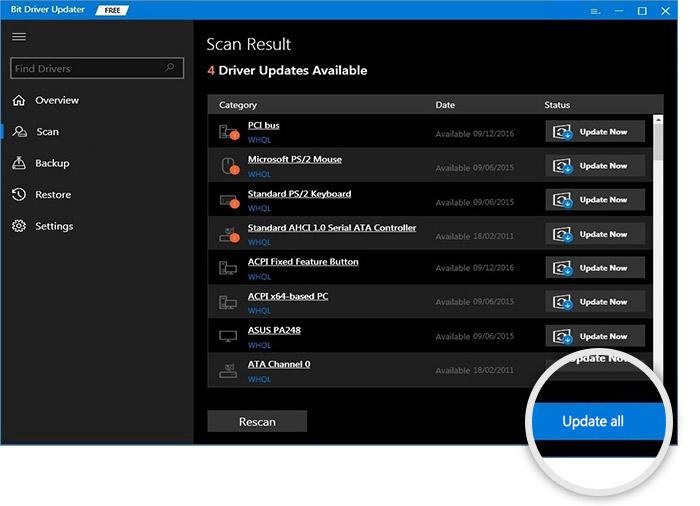
- Reinicie el dispositivo cuando la herramienta se lo indique.
Lea también: Descarga, instalación y actualización del controlador Mantra MFS100 – Windows 10, 11
Controladores Startek FM220 para Windows 10/11: instalado correctamente
Entonces, así es como puede descargar los controladores para la herramienta biométrica FM220. Después de seguir los métodos, puede ejecutar fácilmente el dispositivo biométrico sin problemas ni fallas. Para obtener más ayuda, puede utilizar la sección de comentarios a continuación para hacer sus consultas. Responderemos sus preguntas lo más pronto posible.
Si le gustó este artículo sobre cómo ejecutar la descarga y actualización de los controladores Startek FM220, suscríbase a nuestro boletín.
